שחזר את כל הנתונים ממכשירי iOS שלך, מגיבוי iTunes ו-iCloud.
תמונות לא מורדות ב-iMessage: דרכים מעשיות עבורך
משתמשי אייפון רבים דיווחו לאחרונה על בעיה בנוגע ל"תמונות לא יורדות ב-iMessage". לאחר עדכון לגרסה העדכנית ביותר של iOS 16/17/18/26. בעיה זו מטרידה משתמשים רבים בכל פעם שהם רוצים להוריד תמונות באפליקציה האמורה. אתם כנראה אחד מהם שנתקלים באותה בעיה; ובכן, אל דאגה יותר! פוסט זה מציג 8 דרכים יעילות לתקן תמונות שלא מורדות ב-iMessage! אז, בלי עיכובים נוספים, התחילו לחקור אותן עכשיו!
רשימת מדריכים
חלק 1. 8 דרכים יעילות לתקן תמונות שלא יורדות ב-iMessage חלק 2. שאלות נפוצות לגבי תיקון תמונות שלא יורדות ב-iMessageחלק 1. 8 דרכים יעילות לתקן תמונות שלא יורדות ב-iMessage
בדיוק כמו מה שהוזכר לעיל, יש 8 דרכים יעילות שתוכל לנסות לתקן את "התמונות לא מורידות ב-iMessage". לְהַנפִּיק. הפוסט הזה פירט את כולם למטה, יחד עם כמה מהצעדים שלהם. אתה יכול לבדוק כל אחד מהם כדי לראות איזה מהם יעבוד בצד שלך. ללא דיחוי נוסף, בדוק אותם כבר עכשיו.
1. בדוק את חיבור האינטרנט
מכיוון שאתה תוריד תמונות באפליקציית iMessage שלך, עליך לבדוק אם האייפון שלך מחובר לאינטרנט שלך. אם האייפון שלך לא מחובר אליו, אז iMessage לא יוריד קבצי מדיה, כולל תמונות.
כעת, אם הוא מחובר ולא יאפשר לכם להוריד תמונות, עליכם לבדוק ולבדוק את היציבות והמהירות שלו. זה מאפשר לך להעריך אם חיבור האינטרנט שלך חזק מספיק כדי להתמודד עם הורדת תמונות. אתה יכול לבקר באתר האינטרנט של מבחן מהירות מאת Ookla כדי לעזור לך לזהות את מהירות האינטרנט שלך. לאחר שתעשה זאת, בדוק אם "תמונות לא מורדות ב-iMessage iOS 16/17/18/26" כבר לא מפריע לך.
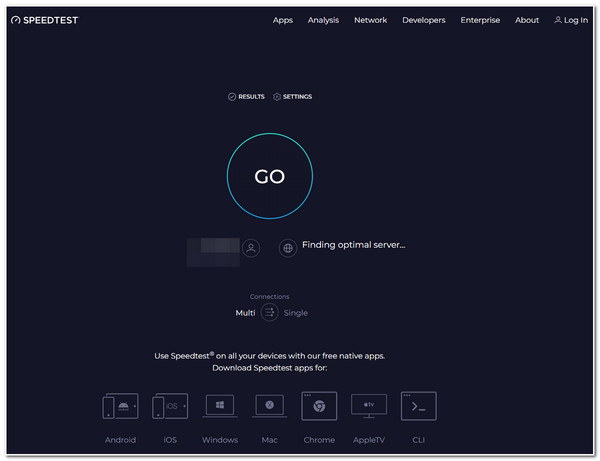
2. בדוק את שטח האחסון של האייפון שלך
שטח אחסון לא מספיק לא יאחסן עוד קבצים, וזו גם הסיבה ש"התמונות לא מורידות ב-iMessage". מתרחשת בעיה. המכשיר שלך לא יאפשר לך לייבא קבצים חדשים לאחר ששטח האחסון שלו כבר אזל. כדי לראות אם לאייפון שלך עדיין יש מקום פנוי, הנה כמה שלבים שעליך לבצע:
שלב 1הפעל את האייפון שלך הגדרות האפליקציה והקש על כללי אוֹפְּצִיָה.
שלב 2לאחר מכן, בחר את אחסון לאייפון אוֹפְּצִיָה; מתחת לאייפון, תראה פס עם צבעים שונים. שם, תראה כמה מקום עדיין יש לך.
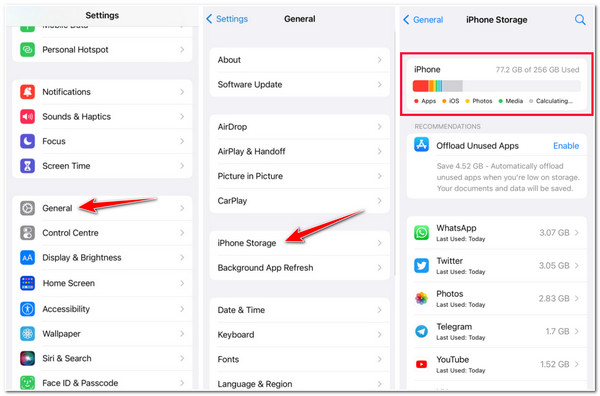
3. הפעל מחדש את אפליקציית iMessage
דרך נוספת לפתור את הבעיה "תמונות לא מורדות ב-iMessage iOS 16/17/18/26" היא להפעיל מחדש את האפליקציה. הרעיון של פתרון זה הוא ליזום רענון מערכת של האפליקציה ולנקות את כל התקלות האפשריות שעשויות להיות הסיבה לבעיה או לשגיאה. לשם כך, הנה השלבים הפשוטים שעליכם לבצע:
שלב 1גישה שלך מחליף אפליקציות באייפון שלך על ידי החלקה למעלה בחלק האמצעי של המסך והחזקתו עד שהוא יופיע. (אם אתה משתמש באייפון עם לחצנים, לחץ פעמיים על שלך בית לחצן והמתן עד שמחליף האפליקציות יופיע.)
שלב 2לאחר מכן, אתר את אפליקציית iMessage והחלק אותו למעלה כדי למנוע מהאפליקציה לרוץ ברקע של המכשיר שלך. אחרי זה, הפעלה מחדש את האפליקציה ובדוק אם אתה יכול כעת להוריד תמונות.
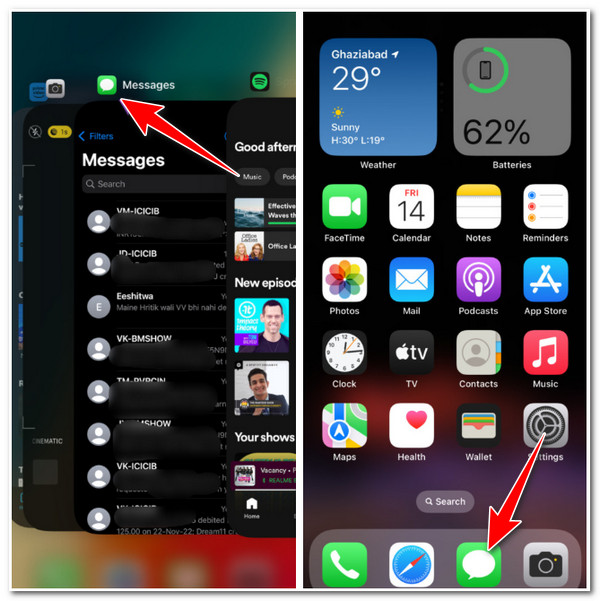
4. הפעל מחדש את iMessage
אם אתה עדיין חווה את "התמונות לא מורדות ב-iMessage." בעיה לאחר ביצוע 3 הפתרונות הראשונים האלה, אז הגיע הזמן להפעיל מחדש את אפליקציית iMessage שלך. פעולה זו מאפשרת לך לאפס את הפונקציונליות של אפליקציית iMessage שלך ולנקות את כל השגיאות האפשריות שגורמות לבעיה. אם אינך יודע כיצד לעשות זאת, הנה השלבים שעליך לבצע:
שלב 1פנה אל שלך הגדרות האפליקציה, בחר את הודעות אפשרות והקש על החלפת iMessage כפתור ל לבטל אותו.
שלב 2לאחר מכן, המתן מספר רגעים לפני הקשה על לְמַתֵג לחצן שוב ל להפעיל אותו מחדש. לאחר מכן, פתח את ה iMessage ולבדוק אם הבעיה נפתרה.
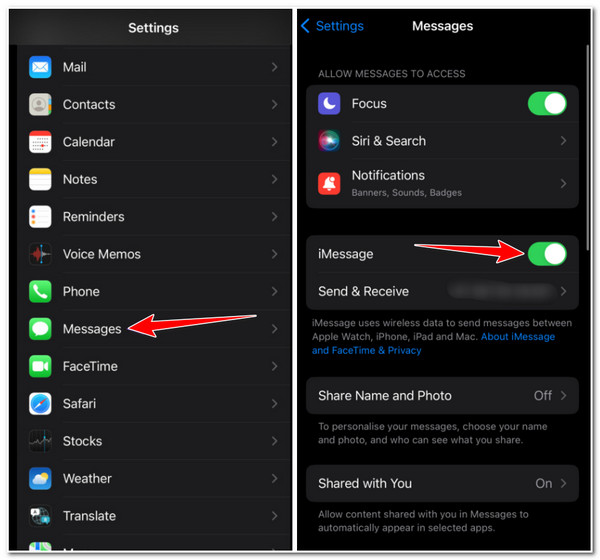
5. היכנס וצא ל-iMessage שלך
אתה יכול גם להיכנס ולצאת מאפליקציית iMessage שלך כדי לפתור את "התמונות לא מורדות ב-iMessage". לְהַנפִּיק. באמצעות פתרון זה, אתה יכול להיות מסוגל לרענן את החיבור של iMessage שלך לשרת שלו. כמו כן, זה יעזור לך למנוע שיבושים אפשריים שעשויים להיות הסיבה לבעיה. אז כדי לעשות את הפתרון הזה, להלן השלבים שעליך לבצע:
שלב 1עבור לאייפון שלך הגדרות האפליקציה, דפדף ובחר את הודעות אוֹפְּצִיָה. לאחר מכן, הקש שלח וקבלה אוֹפְּצִיָה.
שלב 2לאחר מכן, הקש על תְעוּדַת זֶהוּת מיד אחרי ה מזהה אפל ובחר את צא אפשרות מהתפריט המוקפץ.
שלב 3לאחר מכן, סגור את הגדרות האפליקציה והפעל אותה שוב. לאחר מכן, עבור אל הודעות אפשרות, בחר שלח וקבלה, הקש על השתמש ב-Apple ID שלך עבור iMessage, ובחר היכנס.
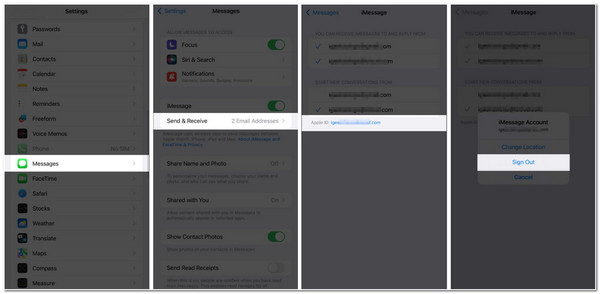
6. השבת את השימוש בנתונים סלולריים
ייתכן שהפעלת מצב 'נתונים נמוכים' ב-iMessage תמנע ממך להוריד תמונות מהאפליקציה. מדוע? מכיוון שמצב 'נתונים נמוכים' מונע מהאפליקציה להשתמש בנתונים סלולריים בזמן שהיא פועלת ומגביל את השימוש בנתונים שלה. ייתכן שתכונת מצב זו היא הסיבה לכך שנתקלת בבעיה "תמונות לא מורדות ב-iMessage ב-iOS 16/17/18/26". כדי לכבות אותו, הנה השלבים שעליך לבצע:
שלב 1גישה למכשיר שלך הגדרות האפליקציה ובחר את נתונים ניידים אוֹפְּצִיָה.
שלב 2לאחר מכן, הקש על אפשרויות נתונים ניידים ובחר את מצב נתונים.
שלב 3לאחר מכן, הפוך כבוי את מצב נתונים נמוך על ידי הקשה שלו מֶתֶג לַחְצָן.
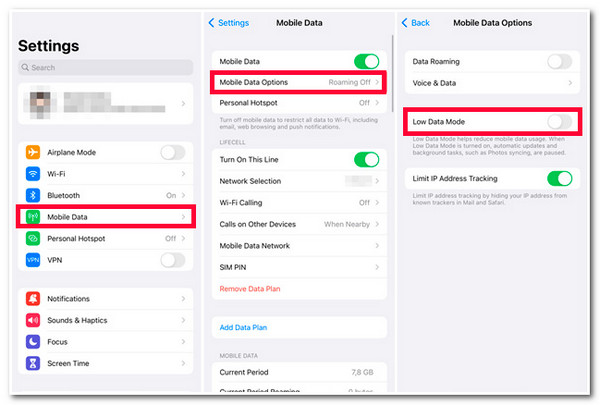
7. אפס את הגדרות הרשת
אם בעיה זו נגרמת מתקלות שונות, באגים או קישוריות רשת לקויה ולא אמינה, הגיע הזמן שתאפס את הגדרות הרשת של הטלפון שלך. זה יכול לעזור לך לפתור את "התמונות לא מורידות ב-iMessage." לְהַנפִּיק. אז ללא עיכוב נוסף, חקור את השלבים הבאים כיצד לאפס את הגדרות הרשת:
שלב 1פתח את שלך הגדרות האפליקציה, בחר את כללי אפשרות, והקש על העבר או אפס את האייפון. לאחר מכן, בחר את אִתחוּל אפשרות והקש על אפס את הגדרות הרשת.
שלב 2לאחר מכן, הקלד את שלך קוד גישה לאייפון והקש על אפס את הגדרות הרשת כדי לאשר את בחירתך.
שלב 3לאחר מכן, חבר את האייפון שלך לאינטרנט ועבור לאפליקציית iMessage שלך. לאחר מכן, בדוק אם אתה יכול כעת להוריד תמונה.
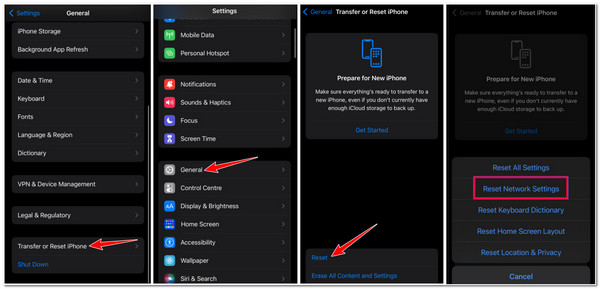
8. צור קשר עם התמיכה של Apple או בקר בחנות של אפל
אם פתרונות אלה לא עבדו עבורך ואתה עדיין נתקל בבעיה "תמונות לא מורדות ב-iMessage iOS 16/17/18/26", עדיף להתייעץ עם תמיכת Apple כדי שיעזור לך להתגבר עליה. אתה יכול גם לבקר בחנות Apple כדי להראות להם את הבעיה באופן אישי.
טיפים לבונוס כיצד לשחזר תמונות שנמחקו בטעות ב-iMessage
זהו! אלו הן 8 הדרכים הטובות ביותר לתקן תמונות שלא יורדות בבעיית iMessage. כעת, לאחר שגילית אותם, כעת אתה כנראה נפטר מהבעיה. נניח שחווית תרחיש שבו מחקת בטעות תמונה ב-iMessage ורצית לשחזר אותה. במקרה כזה, ה שחזור נתונים 4Easysoft iPhone הכלי יכול לעזור לך להחזיר אותם. כלי זה מצויד ביכולת לשחזר 20+ קבצים, כולל תמונות. זה יכול לשחזר נתונים שאבדו שנגרמו על ידי מחיקה או תרחישי קריסת מערכת. זה גם חדור עם היכולת להציג תצוגה מקדימה של כל הנתונים שאבדו.

תמיכה בכל מכשירי וגרסאות iOS, כולל iOS 16.
מצויד בתכונת תצוגה מקדימה המציגה את כל התמונות שנמחקו ב-iMessage שלך.
מסוגל לשחזר קבצים שאבדו עקב מחיקה, קריסת מערכת, איפוס להגדרות היצרן וכו'.
חדור עם היכולת לשחזר 20+ קבצים מהתוכניות המובנות של האייפון ומאפליקציות צד שלישי.
100% Secure
100% Secure
חלק 2. שאלות נפוצות לגבי תיקון תמונות שלא יורדות ב-iMessage
-
כיצד לתקן תמונות שלא יורדות ב-iMessage iOS 15?
באפשרותך לבצע את הדרכים הנ"ל כדי לתקן בעיה זו במכשיר iOS 15 שלך. אם יתמזל מזלך, תוכל לשדרג את המכשיר שלך ל-iOS 16 מבלי להיתקל שוב בבעיה זו. חלק מהאנשים חוו בעיה זו לאחר שעדכנו את המכשירים שלהם ל-iOS 16/17/18/26.
-
מה יקרה אם תבחר לאפס את הגדרות הרשת של האייפון שלך?
כל הגדרות הרשת שלך יוסרו לאחר מכן. זה כולל שמות וסיסמאות של רשת Wi-Fi, חיבורי מכשירי Bluetooth, הגדרות VPN, היסטוריה מקומית, רשתות סלולריות והעדפות.
-
לאן התמונות הולכות לאחר הורדתן ב-iMessage?
לאחר הורדת תמונות באפליקציית iMessage, הן מאוחסנות אוטומטית בקטע Shared with You של אפליקציית התמונות שלך.
סיכום
הנה לכם! אלו הן 8 הדרכים היעילות שתוכלו לעשות זאת תקן את הבעיה "תמונות לא מורדות ב-iMessage"בדרך שתנסו כל אחד מהם, סביר להניח שתמצאו את הפתרון הטוב ביותר שישחרר אתכם מהבעיה הזו. מצד שני, אם מחקתם בטעות תמונה שנשלחה אליכם ב-iMessage שלכם ואתם רוצים לשחזר אותה, זכרו ש... שחזור נתונים 4Easysoft iPhone כלי הוא הכלי הטוב ביותר שיעזור לך בזה! כלי זה מצויד בטכנולוגיית סריקה רבת עוצמה הבוחנת לעומק את כל הנתונים שנמחקו של האייפון שלך, כולל תמונות ב-iMessage! אל תהסס לבקר באתר הרשמי של כלי זה כדי ללמוד עוד על כלי זה!
100% Secure
100% Secure



